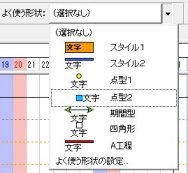機能の紹介


-
HOME
- 製品について
- ダウンロード
- 購入案内
- サポート


★ まず製品の特長からご覧下さい。このページは、その続きです。
 スケジュールを登録する「段」に対し、柔軟な設定が可能です。罫線やフォント、高さも段ごとに自由に設定できます。
スケジュールを登録する「段」に対し、柔軟な設定が可能です。罫線やフォント、高さも段ごとに自由に設定できます。
「段」は、大項目・中項目・小項目……と、無制限に親子関係を作って階層化できます。段は[+][-]アイコンで展開/折りたたみ表示が可能。Windowsの「フォルダツリー」に似た感覚で扱えます。またドラッグ操作で簡単に移動したり、親子関係の付け替えができます。もちろん、スケジュールごと段をクリップボードにコピーしての操作も可能。一時的に「非表示」状態にしたり、段の見出しテキストでフィルタリングをすることもできます。
ひとつの段に、個数の制限なくスケジュールを作成可能なので、「ガントチャート」から「工程表」「長期のスケジュール表」など、いろいろな用途に活用できます。
段の階層構造の表現方法には下記の2通りがあり、プロジェクトごとに設定できます。
 スケジュールの期間を変更したり、終了日を変更した場合、そのスケジュールとリンク線で連結されたオブジェクトを一緒に移動する機能があります。
スケジュールの期間を変更したり、終了日を変更した場合、そのスケジュールとリンク線で連結されたオブジェクトを一緒に移動する機能があります。
また、連結されたオブジェクトのうち、「後続タスク」と見なされるものだけを連動させることもできます。
この機能は、オン/オフの設定が可能で、操作の都度、選択することもできます。
工程表の背景部分をマウスの右ボタンでドラッグすることで、スクロールができます。大きなシートを手でずらすイメージで、上下左右・斜めなど自在にスクロールができます。
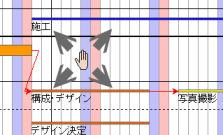
スケジュールの集中具合を視覚的に表す、負荷グラフを利用可能。条件によって段項目をフィルタリングすれば、気になるタスクの負荷だけを見ることもできます。負荷グラフは、表示オン・オフや、高さの変更も自由にでき、もちろん印刷にも反映されます。


「プロジェクトセット」の機能で、複数のプロジェクトを結合して読み込むことができます。その状態で、フィルタや負荷グラフなどを活用して、プロジェクト横断的なチェックや解析に役立てられます。よく使う組み合わせの保存もできます。
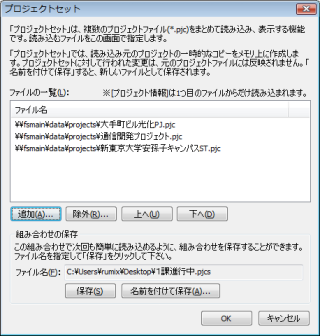
それぞれのスケジュールに、実績と進捗率を投入することができます。これらは、線表画面上でグラフィカルに表示されます。

進捗率は、百分率(%)だけでなく、予定数量と実績数量による管理もできます。

イナズマ線を表示する機能で、プロジェクトの遅れているタスクと順調なタスクを視覚的に把握できます。

プロジェクトファイルごとに、参照用のパスワードや編集用のパスワードをつけることができます。これにより、特定のメンバー以外は閲覧専用としたり、特定メンバー以外には開かせないといった運用ができます。
※この機能による保護は、強いセキュリティではありません。また、ファイルの全体が暗号化されるわけではありません。

作成した工程表(ガントチャート)は、印刷プレビューで確認した上で、プリンタを使って美しい出力ができます。印刷期間の設定や、枠線・ページ数書式なども設定可能。プロジェクトごとにヘッダーとフッターも指定できます。画面での表示状態を可能な限り再現するので、非表示の段は印刷せず、またサマリー表示されている場合には印刷にもサマリーを出力します。

印刷物には、検印欄も付けられます。個数や見出しも、自由にカスタマイズできます。

横方向の縮尺(スケール)は、ツールバーのスライダーでカンタンに変えられます。飛び飛びの値を取る段階的な変更ではなく、スムーズに変更できるので、お好みの表示状態に設定できます。

親子関係のある段では、下の階層の段にスケジュールのある期間を概略表示する、サマリー表示機能が使えます。

長期のプロジェクト管理向きの製品ですが、時刻の入力にも対応しています。また、時刻を入れずに一日単位のスケジュールで管理することも、単位を気にせずに自由な位置にスケジュールを描くことも可能です。
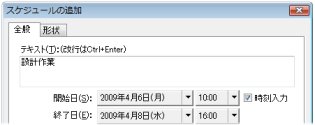
日単位、月単位、年単位の3つのタブで表示モードを切り替え可能。それぞれのモードで、ガントチャート(工程表)の縮尺(スケール)やグリッド線の単位(日、週など)を設定することができます。
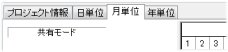
また、オプションで、「列」を自由に追加できて、様々な情報を管理できます。列はボタン一つで、表示/非表示を切り替えられます。列には、その段に登録されているスケジュールから自動で項目を取得して、表示することもできます。
姉妹品のグループウェア「Schedule Board」のデータファイルを読み込み、読み取り専用で表示する機能です。Schedule Board を導入している職場では、長期のスケジュールを概観するのに力を発揮します。
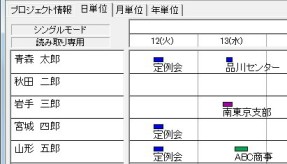
スケジュールは、ガントチャート(工程表)上で登録したい位置にマウスで線を描くだけで簡単に登録ができます。登録したあとのスケジュールも、ドラッグによって簡単に移動・コピーが行えます。複数個選択していても、ドラッグ操作は可能です。長さの変更も、マウスドラッグで行えます。日付や日数を指定してずらすこともできます。
スケジュールの一つひとつには、太さや端点の形状、背景色・枠線色・枠線の太さ・フォント・文字の色・文字の位置などを細かく設定できます。
法定の祝日だけでなく、休業日から会社の創立記念日まで、柔軟なルールで休日をカスタマイズできます。「毎年3月10日」「毎月4月第2火曜日」などの設定もできます。

段に登録されたスケジュールの日数を合計して、見出し部に表示します。下図では、「5.0」「19.0」などと表示されているのが分かります。この表示は、ツールボタンで簡単にオン/オフ切り替えが可能です。この集計日数には、土日や休日を参入しない設定もできます。

作成されたデータを、CSV形式やXML形式で出力することができます。他のソフトウェアとの連携にご利用下さい。
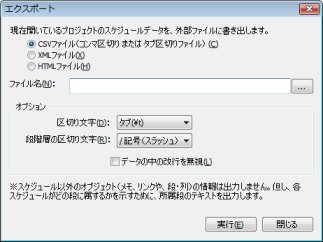
ガントチャート(工程表)上でスケジュールを登録やドラッグするときには、1日単位のグリッド線に沿ってスケジュールを登録したい場合と、1日のうちの半端な位置を認めたい場合とがあります。グリッド上だけに登録を許すモードと、そうでないモードをボタン一つで切り替え可能。また、[Shift]キーや[Alt]キーを押しながら操作することでもいつでもこの機能を使えます。
グリッドスナップ機能は、Y方向に対しても使えます。

スケジュールとスケジュールを結ぶ矢印線を表現可能です。色や端点のスタイルも設定可能。リンクで結ばれたオブジェクトは簡単に「まとめて選択」の状態にできるので、一括した移動や削除などでも力を発揮します。
テキストボックス的な感覚で、ガントチャート(工程表)上に自由な文字列を配置できます。枠線や背景色、文字のフォントや色も個別に指定可能。背景を透過することもできます。
もちろん、ドラッグによってサイズを変更したり移動・コピーすることが可能です。
作成した工程表(ガントチャート)に登録されているスケジュールを、見やすい一覧表にして、HTMLで出力し、既定のWebブラウザで表示する機能があります。段の階層構造もそのまま出力します。

スケジュールの内容を検索して一覧表示したり、一覧からダブルクリックして目的のスケジュールが見える位置までジャンプすることができます。また、スケジュールのテキストを一括して置換することもできます。
段の見出しや、「列」に入力されたテキストで工程表(ガントチャート)をフィルタし、該当する段だけを表示することも可能です。目的に合った部分だけを表示し、作業を効率化します。
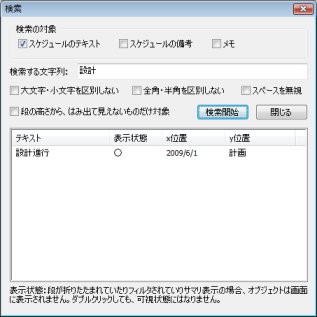
ほとんどの操作に対し、「元に戻す」「やり直し」コマンドが利用できます。うっかり操作を間違えても安心です。※「シングルモード」でファイルを開いている場合のみ
クリップボードを介したデータのやりとりが可能です。複数オブジェクトや、段を子階層とスケジュールごとコピーすることも可能。Project Canvasを2つ立ち上げれば、別のデータファイル間でデータをコピーすることができます。
 以前作ったデータを、「テンプレート」として利用することができます。テンプレートに指定されたデータをそのままコピーし、全体のスケジュールを指定日までずらして、新しいデータを作成します。既存データの実績や進捗率はコピーしません。
以前作ったデータを、「テンプレート」として利用することができます。テンプレートに指定されたデータをそのままコピーし、全体のスケジュールを指定日までずらして、新しいデータを作成します。既存データの実績や進捗率はコピーしません。
 他のソフトなどのデータから項目を流用する場合、Project Canvas の段として一気に登録することができます。段を「タスク」として利用する場合に、作業をラクにします。
他のソフトなどのデータから項目を流用する場合、Project Canvas の段として一気に登録することができます。段を「タスク」として利用する場合に、作業をラクにします。
色づかいのルールを決めて、グループでそのルールに基づきスケジュールを登録することを支援します。
また、よく使うスケジュールの外観(色、形、枠線、フォント、テキスト位置など)をまとめてスタイルとして登録し、簡単に再利用することができます。